11 lệnh df trong Linux (kèm ví dụ)
Làm quen với Linux có thể khó khăn đối với người mới bắt đầu. Nhưng không phải vì thế mà bạn bỏ qua sức mạnh của các công cụ dòng lệnh. Trông chúng có vẻ như đã lỗi thời (vì không sử dụng đến chuột). Nhưng các thủ thuật như lệnh df có thể giúp bạn tiết kiệm thời gian.
Với lệnh df trong Linux, bạn có thể dễ dàng kiểm tra hệ thống của mình để biết chi tiết về dung lượng ổ đĩa và kích thước file. 12 ví dụ lệnh df này sẽ cho bạn thấy cách thực hiện cụ thể như thế nào.
Cách sử dụng lệnh df trong Linux
- Lệnh df trong Linux là gì?
- Cú pháp lệnh df
- 1. Hiển thị việc sử dụng ổ đĩa với lệnh df
- 2. Hiển thị việc sử dụng ổ đĩa cho một ổ cụ thể với df
- 3. Hiển thị tất cả các hệ thống file với df
- 4. Tìm thông tin cho một file cụ thể
- 5. Hiển thị các inode với df
- 6. Sử dụng lệnh df để hiển thị hệ thống file
- 7. Bao gồm các loại hệ thống file với df
- 8. Loại trừ các loại hệ thống file
- 9. Xem việc sử dụng tổng dung lượng ổ đĩa bằng lệnh df
- 10. Kiểm tra Help File của lệnh df
- 11. Hiển thị kết quả df tính bằng KB, MB và GB
- Lệnh df là chìa khóa để sử dụng Linux thành công
Lệnh df trong Linux là gì?
Nếu muốn biết có bao nhiêu dung lượng ổ đĩa trống trên PC Linux, điều đầu tiên bạn làm là gì? Nhiều người có thể kiểm tra công cụ quản lý ổ đĩa của bản phân phối Linux đang dùng, nhưng đây không phải là tùy chọn tốt nhất.
Đây là lệnh df, được nhập trong terminal bash. Nó có thể được sử dụng theo nhiều cách:
- Hiển thị việc sử dụng không gian ổ đĩa
- Hiển thị việc sử dụng trên một thiết bị cụ thể
- Hiển thị tất cả các hệ thống file đang sử dụng
- Tìm thông tin ổ đĩa trên một file cụ thể
- Hiển thị các inode
- Hiển thị hệ thống file trên một file cụ thể
- Bao gồm các loại hệ thống file
- Loại trừ các loại hệ thống file
- Hiển thị Help File (phần giải thích) cho lệnh df
- Hiển thị việc sử dụng tổng dung lượng ổ đĩa và dung lượng trống
- Lệnh df cũng có thể được điều chỉnh để hiển thị kích thước file và không gian trống tính bằng kilobyte, megabyte và gigabyte.
Cú pháp lệnh df
Trước khi bạn bắt đầu sử dụng lệnh df, hãy lưu ý cú pháp của nó. Giống như hầu hết các công cụ Linux terminal, lệnh này rất đơn giản. Nếu sử dụng df thường xuyên, bạn sẽ tiết kiệm được rất nhiều thời gian.
Bạn có thể kiểm tra cú pháp lệnh df thủ công với lệnh help:
df --helpBạn sẽ thấy dòng đầu tiên:
Usage: df [OPTION]... [FILE]...Vì vậy, bạn sẽ sử dụng df theo sau là [OPTION], rồi đến bất kỳ [FILE] hoặc thư mục nào có liên quan. Chúng được liệt kê trong phần Help File, nhưng bạn có thể tiếp tục đọc để xem một số ví dụ được trình bày.
1. Hiển thị việc sử dụng ổ đĩa với lệnh df
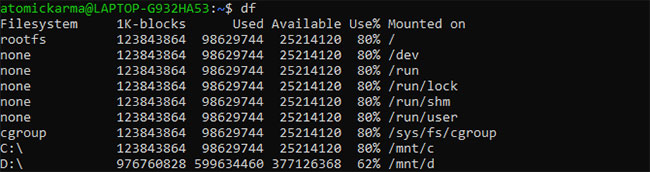
Để hiển thị không gian ổ đĩa máy tính, cùng với loại hệ thống file, không gian đã sử dụng và có sẵn, v.v..., hãy sử dụng:
df2. Hiển thị việc sử dụng ổ đĩa cho một ổ cụ thể với df
Bạn có thể nhận được những thông tin cụ thể hơn bằng cách chọn một ổ đĩa hoặc phân vùng cụ thể. Chỉ cần thêm đường dẫn file dưới dạng [OPTION]:
df /home3. Hiển thị tất cả các hệ thống file với df
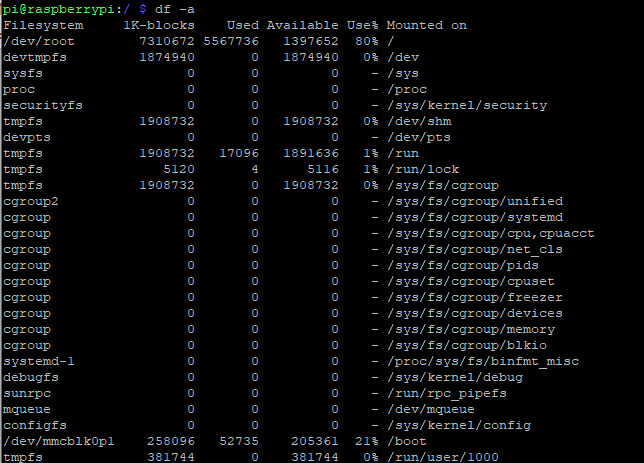
Lệnh df mặc định chỉ hiển thị các hệ thống file tiêu chuẩn trên máy tính. Các hệ thống file không thể truy cập, những bản sao (trong hệ thống RAID chẳng hạn) và nhiều hệ thống file pseudo bị bỏ qua.
Tuy nhiên, bạn có thể hiển thị chúng bằng cách sử dụng df. Chỉ cần sử dụng switch -a, viết tắt của “all”:
df -a4. Tìm thông tin cho một file cụ thể
Bạn cần tìm kiếm dữ liệu liên quan đến một file cụ thể ư? Nếu bạn cần biết một file cụ thể nắm ở đâu và không gian còn lại trên thiết bị mà nó được lưu trữ trên đó, hãy sử dụng:
df /home/christian/file.txtLệnh này rất hữu ích khi theo dõi dữ liệu để di chuyển giữa các ổ cứng. Ví dụ, bạn có thể di chuyển dữ liệu cá nhân quan trọng sang ổ đĩa hoặc phân vùng thứ cấp.
5. Hiển thị các inode với df
Inode là yếu tố then chốt đối với các hệ thống file Linux, lưu trữ thông tin về các file giống như cơ sở dữ liệu. Để hiển thị thông tin về đầu vào inode, hãy sử dụng lệnh sau:
df -i6. Sử dụng lệnh df để hiển thị hệ thống file

Nếu cần biết loại hệ thống file nào được sử dụng trên các ổ đĩa, hãy sử dụng tùy chọn -T, theo sau là đường dẫn file.
df -T /home/christian/file.txtTìm tiêu đề cột Type. Như bạn có thể thấy trong ví dụ này, filetype là ext4.
7. Bao gồm các loại hệ thống file với df
Cũng như việc hiển thị các loại hệ thống file với df, bạn cũng có thể bao gồm các loại cụ thể. Ví dụ, nếu bạn muốn hiển thị tất cả các hệ thống file ext4 mà thiết bị sử dụng, hãy dùng lệnh sau:
df -t ext48. Loại trừ các loại hệ thống file
Bạn muốn loại trừ một loại hệ thống file ư? Để hiển thị tất cả các loại hệ thống file trên ổ, ngoại trừ ext4, hãy sử dụng:
df -x ext49. Xem việc sử dụng tổng dung lượng ổ đĩa bằng lệnh df
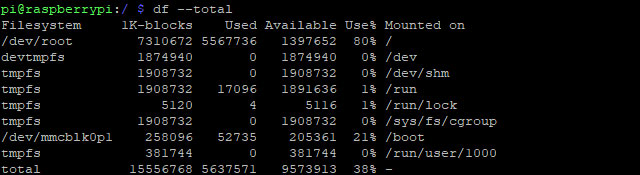
Mặc dù lệnh df cơ bản hiển thị việc sử dụng tổng dung lượng ổ đĩa, nhưng nó không bao gồm các file ẩn. Để xem con số này, hãy sử dụng
df --total10. Kiểm tra Help File của lệnh df
Mặc dù hầu hết các lệnh df có thể được tìm thấy trong danh sách này, nhưng bạn sẽ tìm thấy một số ví dụ bổ sung, hiếm khi được sử dụng trong phần Help File. Xem những ví dụ này với:
df --help11. Hiển thị kết quả df tính bằng KB, MB và GB
Ngoài tất cả những điều trên, lệnh df có thể được điều chỉnh một chút để mang lại kết quả dễ đọc hơn. Theo mặc định, đầu ra được tính bằng byte. Nếu bạn biết mối liên hệ giữa byte, megabyte và gigabyte, thì đây có thể không phải là vấn đề.
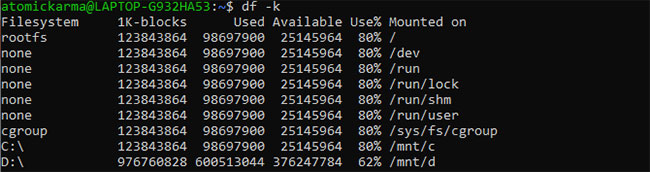
Tuy nhiên, để dễ đọc, tốt nhất hãy sử dụng các switch này:
- Làm cho đầu ra tiêu chuẩn quen thuộc và dễ đọc hơn với việc đánh số GB bằng -h
- Hiển thị đầu ra lệnh df tính bằng megabyte (MB) với -m
- Bạn cũng có thể hiển thị đầu ra tính bằng kilobyte với -k
Cách sử dụng rất đơn giản, tùy chọn xuất hiện ở vị trí đã chỉ định, bên cạnh bất kỳ tùy chọn nào khác được chọn, nếu cần. Đối với lệnh df cơ bản, hãy sử dụng
df -hNếu bạn muốn xem kích thước của một file cụ thể theo GB thay vì byte mặc định, hãy sử dụng đường dẫn và tên file:
df -h /home/christian/file.txtLệnh df là chìa khóa để sử dụng Linux thành công
Bây giờ bạn đã làm quen với lệnh df. Đúng là bạn có thể có thể tìm thấy thông tin mình cần trong trình quản lý file. Nhưng chỉ với 2 lần nhấn phím, bạn cũng có thể tìm thấy thông tin ngay trong terminal.
Vì việc gõ gần như luôn luôn nhanh hơn so với sử dụng chuột, nên việc sử dụng thủ thuật dòng lệnh có sẵn như thế này luôn hữu ích.
Nếu muốn tìm hiểu về nhiều lệnh Linux terminal khác như df, hãy tham khảo các bài viết: 10 mẹo hữu ích giúp bạn “làm chủ” các câu lệnh Linux đơn giản hơn và 10 câu lệnh Linux hữu dụng nhất để biết thêm chi tiết.
Bạn nên đọc
-

Không cần phải từ bỏ Windows: Khởi động kép Linux dễ hơn bạn nghĩ!
-

Những thói quen học từ Linux giúp thiết lập Windows tốt hơn
-

Cách dùng lệnh htop theo dõi các tiến trình hệ thống theo thời gian thực
-

Các lệnh du (Disk Usage) tiện dụng nhất trong Linux
-

Cách thao tác và chuyển đổi Epoch time trong Linux
-

Cách cài đặt Ubuntu trên USB
-

Cách chuyển đổi file IMG sang file ISO trong Linux
-

7 cách sử dụng lệnh Head trong Linux
-

Cách sử dụng Carburetor để giúp bạn vô hình khi trực tuyến
Theo Nghị định 147/2024/ND-CP, bạn cần xác thực tài khoản trước khi sử dụng tính năng này. Chúng tôi sẽ gửi mã xác thực qua SMS hoặc Zalo tới số điện thoại mà bạn nhập dưới đây:
Cũ vẫn chất
-

Cách cài đặt file XAPK trên Android
Hôm qua -

Tên Liên Quân đẹp, tên Liên Quân hay
Hôm qua -

Căn chỉnh lề trong Google Docs
Hôm qua -

10 công cụ AI miễn phí tạo hình ảnh từ văn bản
Hôm qua 1 -

Hướng dẫn cách kiểm tra và cài đặt địa chỉ IP cho máy in
Hôm qua 2 -

Cách sửa lỗi "Your PC Ran Into a Problem and Needs to Restart"
Hôm qua 2 -

8 cách mở Advanced Startup Options trên Windows 10
Hôm qua -

Cách làm PowerPoint cho người mới bắt đầu
Hôm qua 2 -

3 cách đơn giản để tải file phát âm trên Google Dịch
Hôm qua 3 -

Tải font chữ Tiểu học, font chữ viết tay tiếng Việt và cài trên máy tính
Hôm qua 5
 Công nghệ
Công nghệ  AI
AI  Windows
Windows  iPhone
iPhone  Android
Android  Học IT
Học IT  Download
Download  Tiện ích
Tiện ích  Khoa học
Khoa học  Game
Game  Làng CN
Làng CN  Ứng dụng
Ứng dụng 





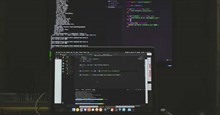


 Linux
Linux  Đồng hồ thông minh
Đồng hồ thông minh  macOS
macOS  Chụp ảnh - Quay phim
Chụp ảnh - Quay phim  Thủ thuật SEO
Thủ thuật SEO  Phần cứng
Phần cứng  Kiến thức cơ bản
Kiến thức cơ bản  Dịch vụ ngân hàng
Dịch vụ ngân hàng  Lập trình
Lập trình  Dịch vụ công trực tuyến
Dịch vụ công trực tuyến  Dịch vụ nhà mạng
Dịch vụ nhà mạng  Quiz công nghệ
Quiz công nghệ  Microsoft Word 2016
Microsoft Word 2016  Microsoft Word 2013
Microsoft Word 2013  Microsoft Word 2007
Microsoft Word 2007  Microsoft Excel 2019
Microsoft Excel 2019  Microsoft Excel 2016
Microsoft Excel 2016  Microsoft PowerPoint 2019
Microsoft PowerPoint 2019  Google Sheets
Google Sheets  Học Photoshop
Học Photoshop  Lập trình Scratch
Lập trình Scratch  Bootstrap
Bootstrap  Văn phòng
Văn phòng  Tải game
Tải game  Tiện ích hệ thống
Tiện ích hệ thống  Ảnh, đồ họa
Ảnh, đồ họa  Internet
Internet  Bảo mật, Antivirus
Bảo mật, Antivirus  Doanh nghiệp
Doanh nghiệp  Video, phim, nhạc
Video, phim, nhạc  Mạng xã hội
Mạng xã hội  Học tập - Giáo dục
Học tập - Giáo dục  Máy ảo
Máy ảo  AI Trí tuệ nhân tạo
AI Trí tuệ nhân tạo  ChatGPT
ChatGPT  Gemini
Gemini  Điện máy
Điện máy  Tivi
Tivi  Tủ lạnh
Tủ lạnh  Điều hòa
Điều hòa  Máy giặt
Máy giặt  Cuộc sống
Cuộc sống  TOP
TOP  Kỹ năng
Kỹ năng  Món ngon mỗi ngày
Món ngon mỗi ngày  Nuôi dạy con
Nuôi dạy con  Mẹo vặt
Mẹo vặt  Phim ảnh, Truyện
Phim ảnh, Truyện  Làm đẹp
Làm đẹp  DIY - Handmade
DIY - Handmade  Du lịch
Du lịch  Quà tặng
Quà tặng  Giải trí
Giải trí  Là gì?
Là gì?  Nhà đẹp
Nhà đẹp  Giáng sinh - Noel
Giáng sinh - Noel  Hướng dẫn
Hướng dẫn  Ô tô, Xe máy
Ô tô, Xe máy  Tấn công mạng
Tấn công mạng  Chuyện công nghệ
Chuyện công nghệ  Công nghệ mới
Công nghệ mới  Trí tuệ Thiên tài
Trí tuệ Thiên tài  Bình luận công nghệ
Bình luận công nghệ